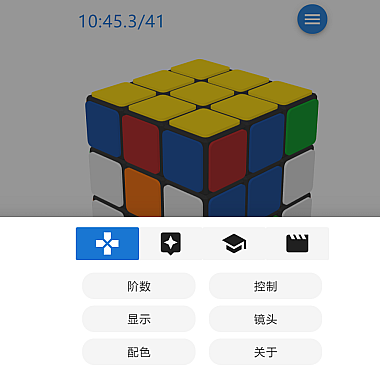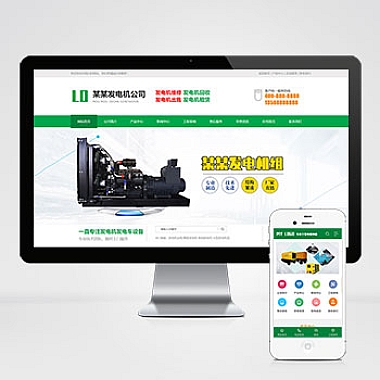在如今流量资费依然不低的时代,如何节省手机上网流量成为许多用户关心的问题。UC浏览器作为一款老牌手机浏览器,凭借其强大的流量压缩功能,成为不少人的省流量神器。今天我们就来详细讲解UC浏览器节省流量的具体设置方法,让你的每一MB流量都花在刀刃上。
一、开启云端加速功能
UC浏览器的核心省流量技术依赖于云端加速。开启后,网页数据会经过UC服务器压缩再传输到手机,可节省60%流量。
设置路径:
- 打开UC浏览器 → 点击底部"菜单"按钮
- 选择"设置" → "极速/省流"
- 开启"云端加速"和"智能预加载"
注意:该功能会改变原始网页布局,部分动态内容可能需要手动加载。
二、调整图片加载模式
网页中图片往往最耗流量,UC提供三种图片模式:
- 无图模式:完全屏蔽图片
- 智能模式:仅加载当前屏幕可见图片
- 高清模式:加载原图(最耗流量)
推荐设置:
进入"设置-极速/省流" → 选择"智能模式"或"无图模式",可节省50%-80%图片流量。
三、启用视频缓存优化
针对短视频和在线视频:
- 在"设置-视频播放"中开启"小窗播放"
- 设置"仅WiFi下自动播放"
- 开启"视频预加载限制"(建议设为10秒)
这样既能避免自动播放消耗流量,又能减少缓冲时的重复加载。
四、管理离线资源下载
UC的离线阅读功能如果设置不当反而会浪费流量:
- 关闭"WiFi断开后继续下载"
- 在"下载设置"中勾选"仅WiFi下载"
- 定期清理"离线网页"和"缓存小说"
五、其他实用小技巧
- 设置"夜间模式"可减少部分网页流量
- 关闭"消息推送"和"热点推荐"
- 使用"网页转码"功能(适合纯文字阅读)
- 每月通过"流量统计"查看节省效果
通过以上设置组合,实测在普通浏览场景下每月可节省300MB-1GB流量。建议首次设置后观察一周,根据实际使用感受微调相关选项。如果遇到某些网站显示异常,可临时关闭云端加速功能。
// 来源:https://www.nzw6.com